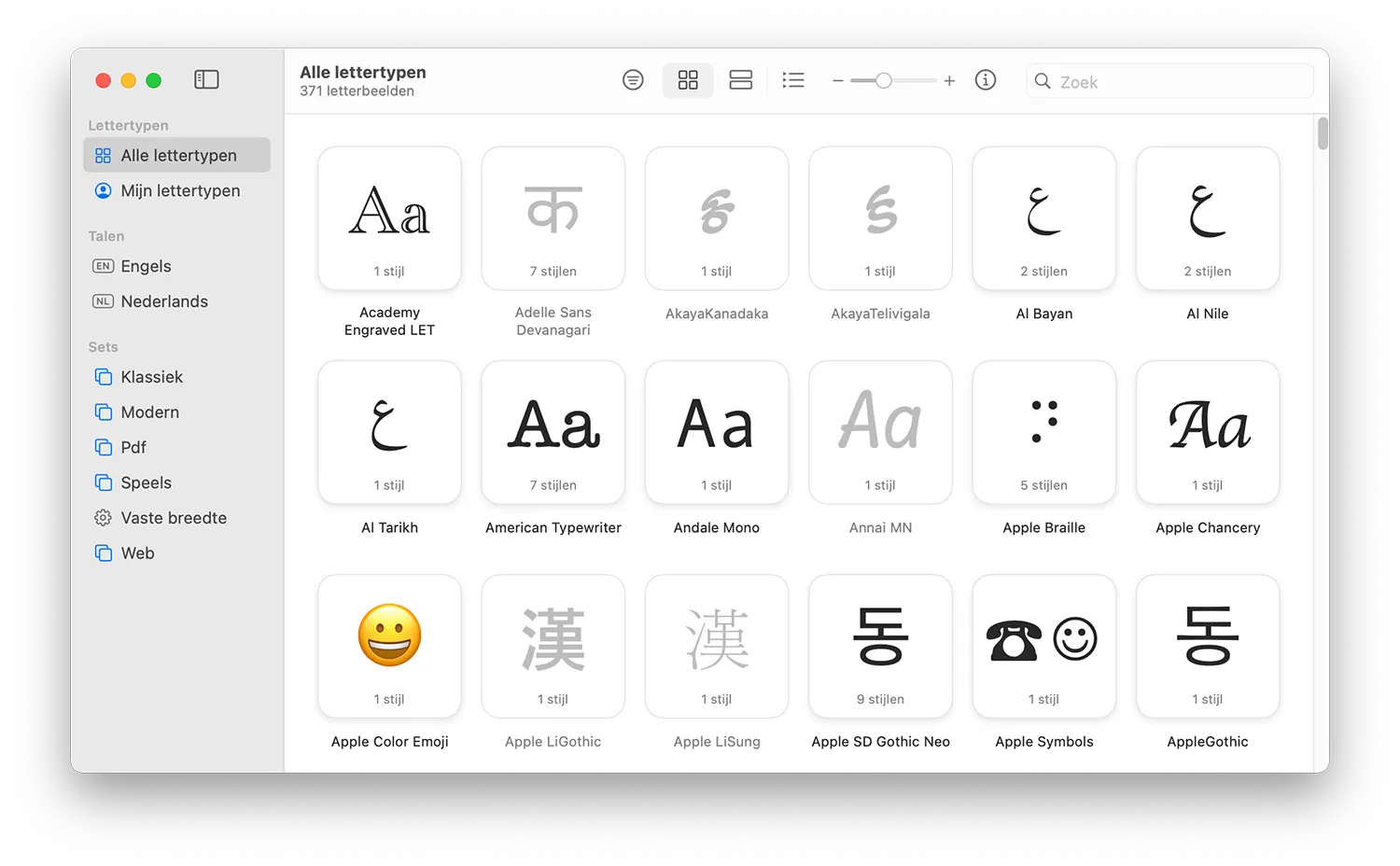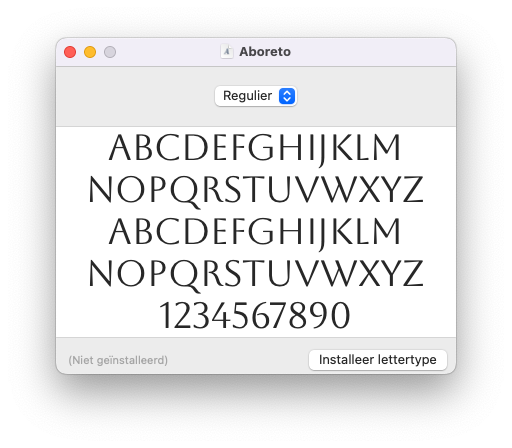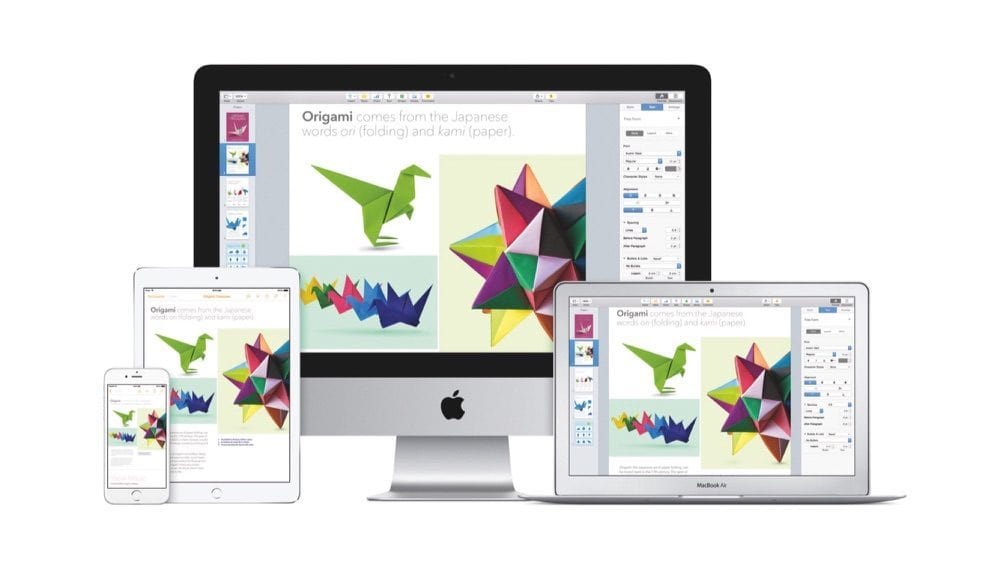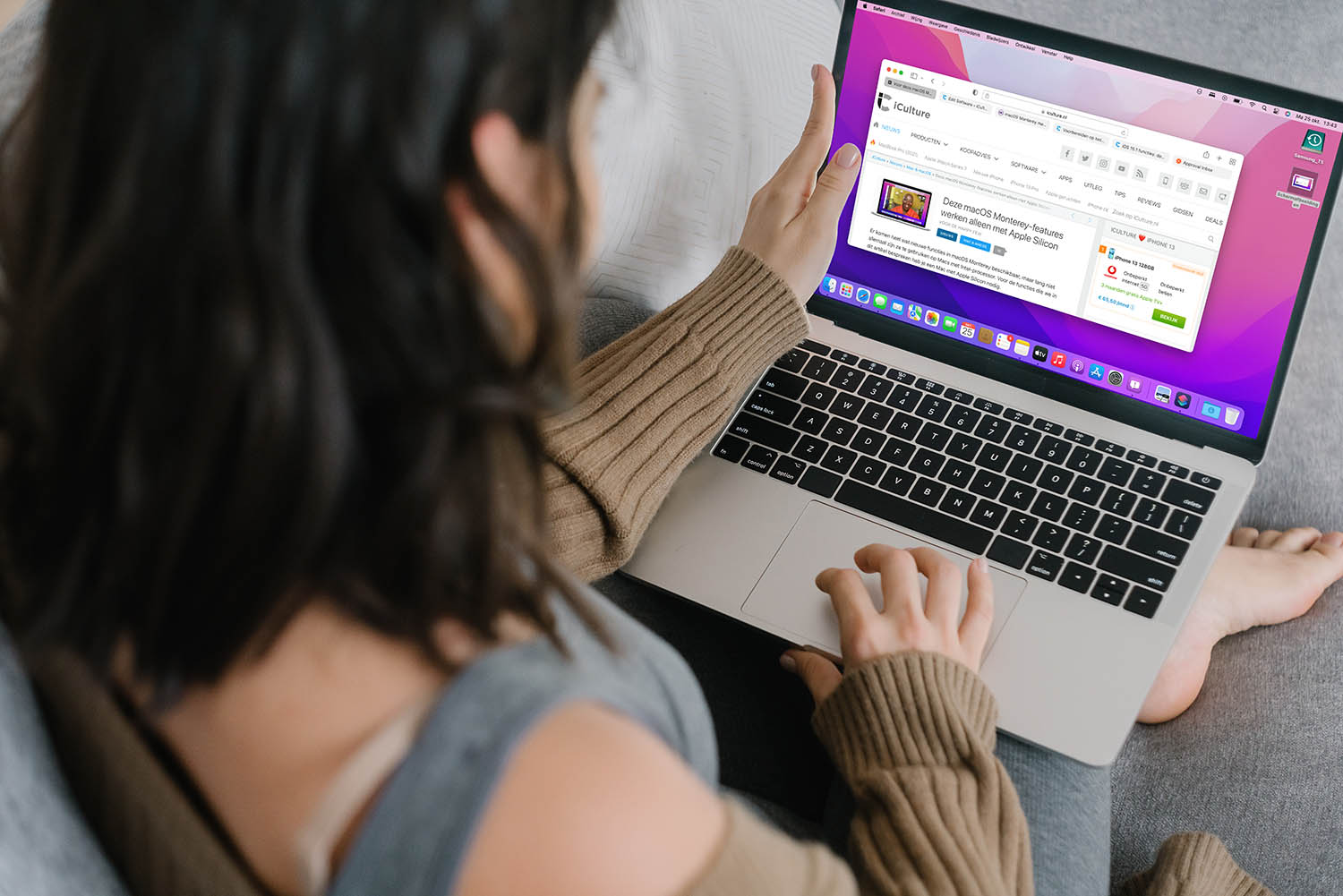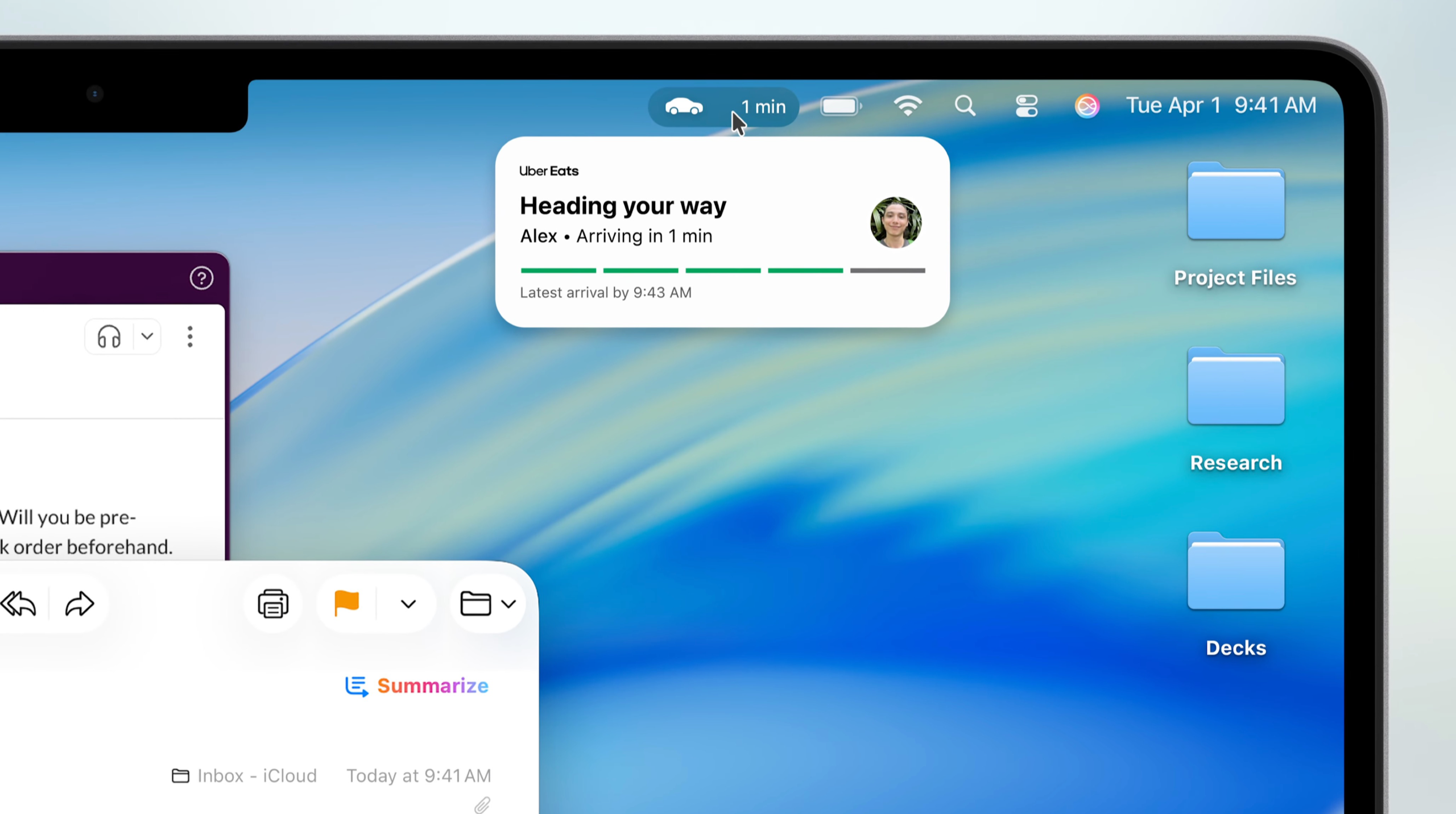Extra lettertypes op de Mac
Meestal zul je de standaard lettertypes op de Mac gebruiken, zoals Times en Arial. Maar er is nog veel meer mogelijk. Apple heeft licenties genomen op allerlei alternatieve lettertypes die je kunt gebruiken in documenten van Pages, Keynote en dergelijke. Als je ze eenmaal hebt geïnstalleerd, kun je ze ook gebruiken in programma’s van derden zoals Microsoft Word of Adobe InDesign.
Het installeren van lettertypes kan op twee manieren: via de Lettertypecatalogus voor fonts die Apple gratis beschikbaar stelt in macOS, of door een lettertypebestand van derden te installeren. We hebben een aparte tip over het installeren van het San Francisco-lettertype op je Mac.
Lettertypecatalogus gebruiken
De Mac beschikt standaard over een app met alle lettertypes. Deze heet Lettertypecatalogus. Hiermee kun je nieuwe lettertypes selecteren die Apple beschikbaar stelt. Ook zelf toegevoegde lettertypes verschijnen hier. Het werkt als volgt:
- Start Lettertypecatalogus op de Mac.
- Klik in de linker navigatiebalk op Alle lettertypen.
- Blader door het aanbod en bekijk welke lettertypes grijs zijn weergegeven. Deze zijn nog niet geactiveerd of gedownload.
- Dubbelklik op een van de grijze lettertypes of klik met je rechter muisknop op het gekozen lettertype en kies Download.
Externe lettertypes installeren
Je kunt ook lettertypes downloaden uit externe bronnen. Websites als Google Fonts, DaFont of Font Squirrel bieden gratis lettertypes aan die je eenvoudig kunt downloaden en installeren op je Mac.
Wanneer je een lettertype downloadt, kun je deze meestal nog niet direct gebruiken. Hiervoor moet je het lettertype eerst toevoegen aan de Lettertypecatalogus op je Mac. Om dit voor elkaar te krijgen neem je de volgende stappen.:
- Ga naar de locatie van je downloads.
- Open nu het mapje waarin het lettertype geplaatst is en open het lettertype.
- Je krijgt nu alle letters die zien die in het bestand zitten. Door op Installeer lettertype te klikken worden deze toegevoegd aan de Lettertypecatalogus.
Het lettertype kun je nu gebruiken in de meeste programma’s waaronder de programma’s van Microsoft en Adobe.
Alternatieve lettertypes toevoegen aan Pages, Numbers en Keynote
Als een lettertype is toegevoegd aan de Lettertypecatalogus kan het gebeuren dat je deze nog niet direct kunt gebruiken in Pages, Numbers of Keynote. Mocht het gewenste lettertype niet in de lijst staan, dan kun je de volgende stappen nemen om toch dat ene bijzondere lettertype te gebruiken:
- Ga in de menubalk van een van deze apps naar Opmaak > Lettertype.
- Klik vervolgens op Toon lettertype.
- Selecteer de tekst die je wilt veranderen en ga op zoek naar het lettertype dat je hebt gedownload en klik hierop. De tekst verandert nu in het gekozen lettertype.
Je kunt overigens ook de toetsencombinatie Command (⌘) + T gebruiken om het venster met lettertypes te openen. Het hangt van het lettertype af of dit direct zichtbaar wordt in Pages, Numbers of Keynote of dat je het op de bovengenoemde manier voor elkaar moet krijgen.
Wil je meer weten over de programma’s van Apple? Bekijk dan ook eens ons overzicht over Pages, Numbers en Keynote.
Lees ook:
- Zo installeer je het San Francisco-lettertype op je Mac
- Zo verander je het macOS-systeemfont terug naar Lucida Grande
Taalfout gezien of andere suggestie hoe we dit artikel kunnen verbeteren? Laat het ons weten!